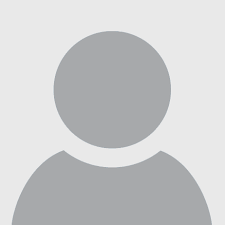Come automatizzare i fogli Excel

29 Marzo 2022
Le macro sono dei mini programmi che eseguono attività ripetitive, facendo risparmiare molto tempo e anche parecchie sequenze di tasti digitati. Per esempio, Microsoft Excel ha funzioni macro che consentono agli utenti di automatizzare i fogli di calcolo ed evitare di inserire le stesse informazioni più e più volte.
Che si tratti di formattare un documento in un modo particolare, di immettere una serie di informazioni o di produrre più e più volte gli stessi tipi di grafici, una macro può aiutarti a eseguire queste attività con la semplice pressione di un pulsante.
Detto questo, vediamo a questo punto come automatizzare i fogli Excel step by step e, soprattutto, come imparare a farlo senza essere costretto a leggere interi manuali di informatica.
- Come realizzare una macro in Excel in pochi secondi
Per cominciare, apri Excel, poi il foglio di calcolo su cui desideri eseguire la macro.
A questo punto, fai clic sulla scheda “Sviluppatore” (Developer), dopodiché seleziona “Registra macro”. Digita un nome per la macro nella casella “Nome macro”, dopodiché clicca su “OK”.
Il registratore di macro, da questo momento, inizierà a registrare le sequenze di tasti della tastiera del tuo computer e i clic del mouse.
- Dalla macro all’automatizzazione dei documenti: i passi successivi
Una volta realizzata la macro, il prossimo passo sarà quella di applicarla al documento Excel che desideri.
Per iniziare, formatta il tuo documento. Per esempio, puoi creare un budget mensile, un grafico a barre o scrivere le informazioni che desideri inserire sugli altri fogli di lavoro.
Fatto questo, seleziona la scheda “Sviluppatore” (Developer), dopodiché clicca su “Interrompi registrazione macro”. La tua macro adesso è pronta per l’uso.
Per eseguire la macro, e automatizzare così la creazione di documenti Excel, clicca di nuovo su “Sviluppatore” (Developer), quindi su “Macro”.
Fai clic sul nome che avevi assegnato alla tua macro, dopodiché seleziona “Esegui” e attendi che faccia il lavoro noioso al posto tuo mentre ti bevi un caffè oppure svolgi altri lavori.
- I benefici dell’automatizzazione di Excel
L’automatizzazione dei documenti Excel, oltre a far risparmiare tempo e sequenze di tasti digitati, racchiude numerosi altri benefici. Eccone alcuni:
- Riduzione importante di possibili errori: il cervello umano, dopo un po’ di tempo che fa un lavoro ripetitivo, tende a distrarsi. Ciò porta a un aumento significativo della possibilità di commettere errori. Questa possibilità, con l’automatizzazione di Excel, si riduce (quasi) a zero;
- Riduzione dei costi del personale: se sei il titolare di un’azienda, scegliendo di usare questa funzione di Excel, risparmierai anche sui costi del personale;
- Prevenzione delle dipendenze: le persone che svolgono lavori ripetitivi, a volte, possono sviluppare dipendenze e veri e propri tic nervosi, decisamente poco salutari. L’uso del processo di automatizzazione dei fogli Excel, e quindi delle macro, gioverà anche al benessere dei tuoi dipendenti (oltre che al tuo);